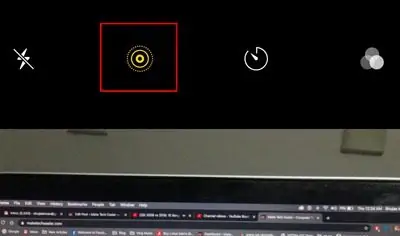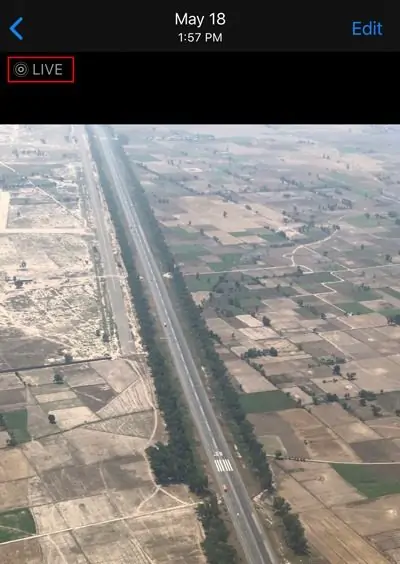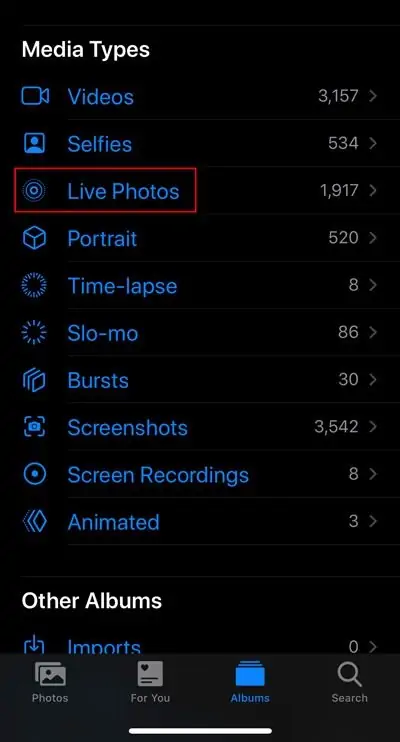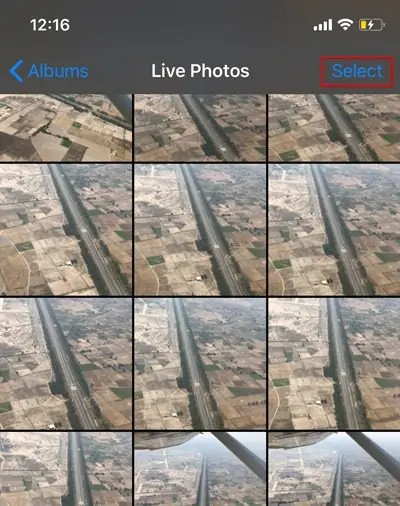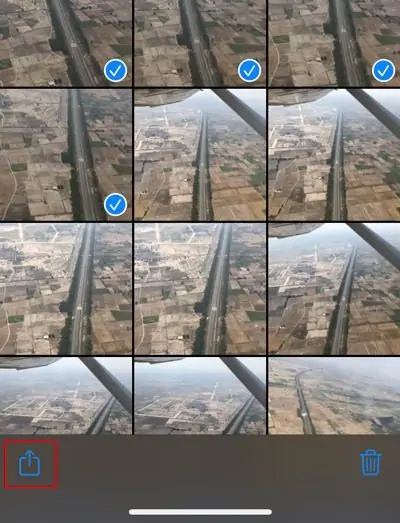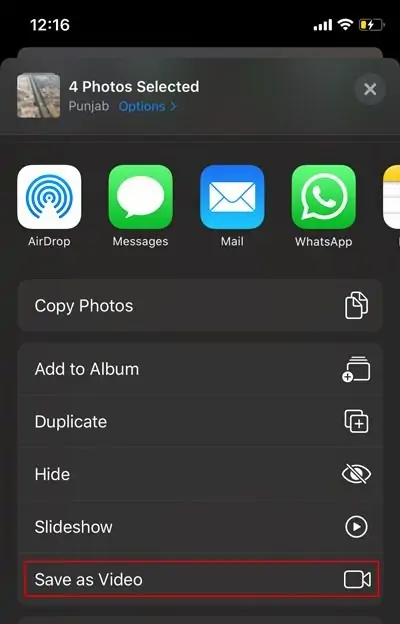تصاویر زنده یا Live Photos یکی از قابلیتهای iOS است که چند لحظه پیش از عکس گرفتن و پس از عکاسی را ثبت میکند. در واقع اگر این قابلیت را در اپ Camera فعال کنید، آیفون ۱.۵ ثانیه پیش از عکاسی و ۱.۵ ثانیه پس از عکس گرفتن را ثبت میکند.
در iOS 13 امکان ترکیب کردن چند Live Photo و ذخیره کردن آن به صورت ویدیو فراهم شده که یک ویژگی جدید است. برای این کار میتوانید از اپلیکیشن Photos اپل استفاده کنید. در ادامه روش کار را بررسی میکنیم.
توجه کنید که در گذشته هم قابلیت به هم چسباندن عکسهای زنده و ایجاد یک ویدیو از چند عکس، وجود داشته اما این کار توسط اپلیکیشنهای جانبی ویرایش ویدیو صورت میگرفت. در حال حاضر و در iOS 13 برای این کار نیازی به اپ اضافی نیست و میتوانید با امکانات موجود در فوتوز، از عکسها ویدیو بسازید.
اما قبل از هر چیز به روش استفاده از قابلیت Live Photos میپردازیم و سپس روش یکی کردن عکسها در قالب ویدیو را بررسی میکنیم.
فعال کردن Live Photos در آیفون و آیپد
ابتدا اپلیکیشن Camera یا دوربین را اجرا کنید. البته منظور ما اپلیکیشن Camera اپل است و نه اپلیکیشنهای جانبی در عرصهی عکاسی. در بالای صفحه گزینهای برای فعال کردن Live Photos موجود است که به شکل دایرهی زرد با حلقههایی دور آن است. زمانی که این قابلیت فعال باشد، دایره زرد میشود.
زمانی که لایو فوتوز فعال است، اگر عکسی بگیرید حاصل کار دو چیز است: عکس معمولی و Live Photo. هر دو مورد را میتوانید در گالری تصاویر آیفون و آیپد مشاهده کنید.
برای مشاهده کردن Live Photo به گالری تصاویر مراجعه کنید و عکس موردنظر را باز کنید. در گوشهی بالای تصویر، گزینهی Live دیده میشود. روی آن تپ کنید تا تصویر زنده مربوطه نمایش داده شود.
میتوانید تصویر زنده را برای دیگران ارسال کنید و همینطور از آن به عنوان تصویر پسزمینه استفاده کنید.
ترکیب کردن تصاویر زنده در آیفون و آیپد
برای ترکیب کردن تصاویر زنده، ابتدا اپلیکیشن Photos را اجرا کنید و در تب Albums یا آلبومها، روی Live Photos تپ کنید. به این ترتیب لیستی از تصاویر زنده نمایان میشود.
برای انتخاب چند مورد، ابتدا روی Select در گوشهی بالای صفحه تپ کنید و سپس روی تکتک عکسها تپ کنید تا انتخاب شوند. اگر عکسها پشتسرهم قرار گرفتهاند، میتوانید با تپ و حرکت انگشت روی صفحه، تعدادی از عکسهای بعدی یا قبلی را به سرعت انتخاب کنید.
در نهایت روی آیکون Share یا بهاشتراکگذاری در پایین و سمت چپ صفحه تپ کنید.
اکنون گزینهی Save as Video را لمس کنید.
به این ترتیب iOS ویدیویی از تصاویر انتخاب شده میسازد و آن را در Camera Roll مشاهده خواهید کرد. البته اگر در تب Albums روی Videos تپ کنید هم ویدیوی موردبحث در لیست دیده میشود.
makeuseofسیارهی آیتی